**如何使用Axure的元件?**
1.Axure的安装
下载好安装包,点set-up,和安装QQ一样,安装好之后,桌面就有一个图标。我们常会叫Axure的一个文件叫RP(就是读RP,英文字母),Axure做完之后也是保存为一份文件,我们叫RP。
2.元件
(1)元件的概念
元件是组成我们原型的零件,Axure RP 9默认给我们提供了三套元件库,默认元件库、流程图元件库、图标元件库。可以根据自己的需要选择。也可以自己导入第三方的元件库使用
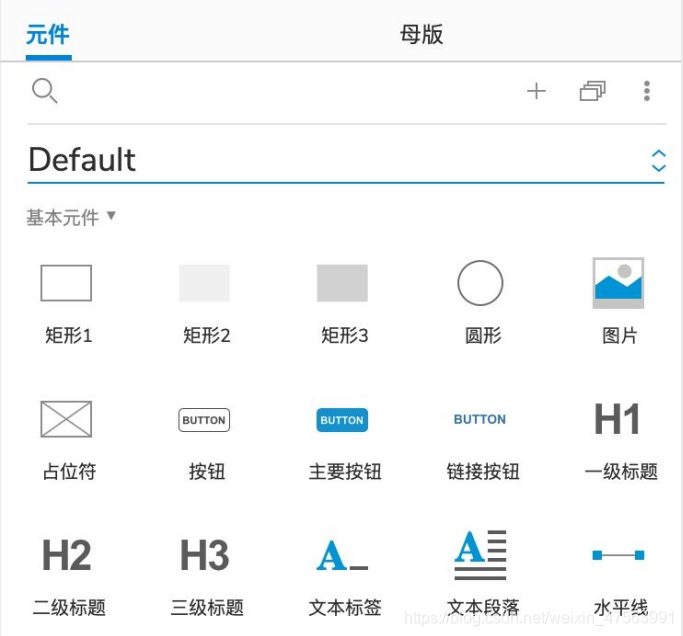
(2)元件的使用与删除
用鼠标从元件库中把元件拖拽到画布上。还有一种方法,一般是绘制自定义图形时会用到的,顶部功能菜单中,点击插入,选择对应的图形项目,然后鼠标移入画布区域,按住左键拖动,就可以绘制出对应的图形了。想要删除元件,选中一个或多个想要删除的元件,按delete键,或者返回键即可。
(3)改变元件的位置与大小
要改变元件的位置,只需要拖动对应的元件即可。另外也可以在顶部快捷样式菜单中设置坐标值,然后按回车键,让元件移动到指定位置。 X轴是横轴,改变可以调整左右的位置。 Y轴是纵轴,调整上下的位置。在样式选修卡中也可以设置坐标位置。选中元件后,元件四周会出现方形手柄。拖动任意手柄即可改变元件的大小。按住shift键,拖动手柄调整尺寸时可以锁定宽高比例。快捷样式菜单栏上或者在样式选项卡中调整W和H值也可以改变元件的尺寸。W是宽度,H是高度。中间有个小锁,可以保持宽高比例。调整其中一个数值时,另外一个会自动填上等比例的数值。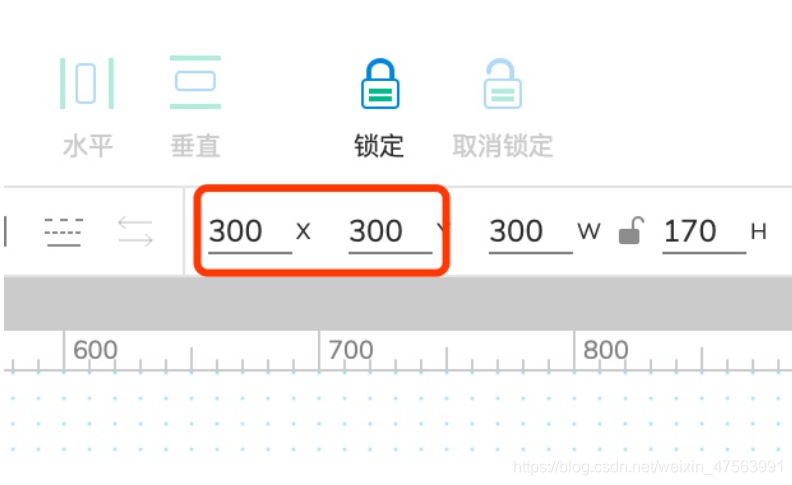
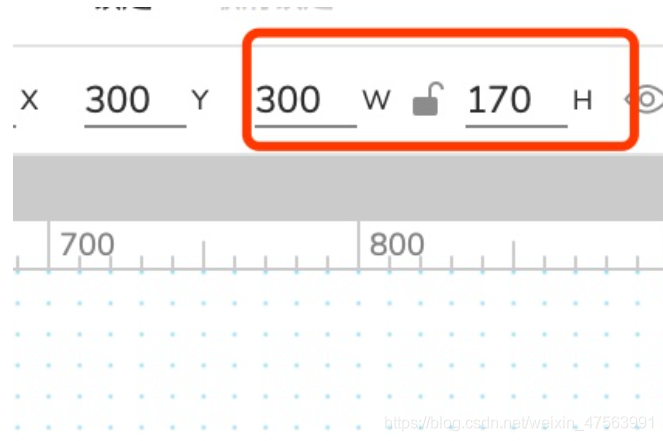
(4)锁定元件
有时候,有些元件我们不想被改变位置和大小,比如画了一个矩形作为背景。这时候我们可以用到锁定功能。在对应的元件上,右键,找到锁定,选中锁定位置和尺寸。被锁定的元件选中时边框会变成红色。这样我们在改变元件位置或尺寸时,被锁定的元件就不会受到影响了。
(5)给元件命名
为了方便添加交互效果,我们在axure中需要给每一个元件命名。如果不命名,系统默认以元件类型命名,比如矩形,表格。如果元件上有文字,会以上面的前二十个文字来命名。给元件命名有两种方式,第一种是在概要选项卡中,点击两次对应的元件,即可修改名称。注意这里不是双击,两次点击要隔一点时间。第二种是选中一个元件,在右侧,样式/交互/说明选项卡的顶部,输入名称即可。
(6)元件的层次顺序
拖入画布中的多个元件是按先后顺序进行堆叠的。最先拖入的在最底层,最后拖入的在最上层。如果重叠,下层的元件会被上层的元件遮盖。在概要窗口中,元件的上下位置就代表其层级关系。默认情况下最下面的元件就是最底层。可以在概要窗口中直接拖到元件,改变其层级关系。在单个元件上,鼠标右键,在右键菜单中,找到顺序,也可以调整层级关系。
来源:oschina
链接:https://my.oschina.net/u/4389867/blog/4884986